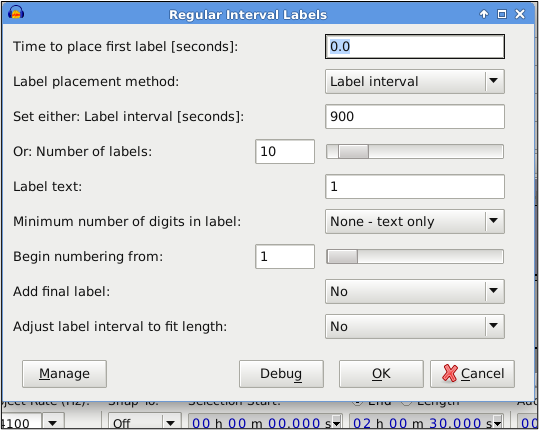- Scoprire EaseUS
- Chi Siamo
- Recensioni & Premi
- Contratto di Licenza
- Politica sulla Riservatezza
Sommario della pagina
Per abbassare il volume del video
🎉 Visita il cambia volume online EaseUS senza limiti di sistema, passa alla sezione " Pitch Changer " e carica il tuo video qui; trascina il cursore del volume verso sinistra per diminuire il volume del video, quindi puoi riprodurre il video ed esportarlo una volta che sei soddisfatto del risultato.
Nel mondo ricco di contenuti multimediali di oggi, regolare il volume del video è essenziale per migliorare le tue esperienze di visione e ascolto. Che tu stia guardando video online, modificando filmati sul desktop o sfogliando contenuti sul telefono, la possibilità di abbassare il volume in modo efficace può migliorare notevolmente il tuo divertimento.
Dalla regolazione dei livelli audio durante le videochiamate alla regolazione fine della musica e dei dialoghi nelle tue clip TikTok preferite, l'esplorazione di questi 5 metodi per controllare il volume ti consente di personalizzare la tua esperienza audio in base alle tue preferenze.
| Cambia volume video🔉 | Piattaforma💻 | Facile da usare🔧 | Prezzo💵 |
|---|---|---|---|
| Cambia volume online EaseUS | ragnatela | Alto | Gratuito |
| MicrosoftClipChamp | finestre | medio | $ 3/milione per Standard, $ 7/milione per Premium |
| PremierePro | Mac OS | Difficile | $ 34,49/m, 263,88/anno |
| iMovie | i phone | Alto | Gratuito |
| VLC per Android | Androide | medio | Gratuito |
Riduci il volume del video online gratuitamente
La regolazione del volume online senza scaricare alcun software è un'opzione comoda e accessibile per gli utenti che cercano soluzioni rapide. EaseUS Online Volume Changer è un completo freeware di editing audio online. Con esso, puoi rimuovere la voce da una canzone , estrarre rumore e strumenti in qualsiasi file audio/video, creare una versione karaoke di una canzone e aumentare o diminuire il volume.

Supportando MP3, WAV, M4A, FLAC, MP4 e altri formati, l' amplificatore di volume MP3 consente la regolazione del volume da 1 a 3x. Inoltre, gli utenti possono modificare il tono e la velocità di riproduzione contemporaneamente secondo necessità.
✅Caratteristiche principali
- Uno strumento completo di editing audio online.
- Regola il volume audio/video.
- Supporta più formati di input.
- Trova la tonalità di una canzone.
- Rimuovi il rumore audio e video.
Come diminuire il volume del video online?
Passaggio 1. Vai al sito Web e trova " Pitch Changer ".

Passaggio 2. Sfoglia la libreria locale o trascina e rilascia il file senza limiti nell'area.

Passaggio 3. Sposta il cursore del volume verso sinistra o destra per regolare il volume da 0 a 3 volte. Seleziona " Sostituisci file " per una modifica. Dopo la regolazione, premere " Salva ed esporta " per scaricare il file con il volume modificato.

Modifica il volume del video su Windows/macOS
Un'altra soluzione per aumentare il volume del video o viceversa è l'app desktop con un controllo più preciso sui livelli audio.
Microsoft Clipchamp per Windows
Microsoft Clipchamp è un software di editing video professionale disponibile sul tuo dispositivo Windows. L'editor video offre la registrazione della fotocamera e dello schermo per trasformare i tuoi filmati in contenuti accattivanti e semplifica il processo con la sintesi vocale AI e i sottotitoli automatici.
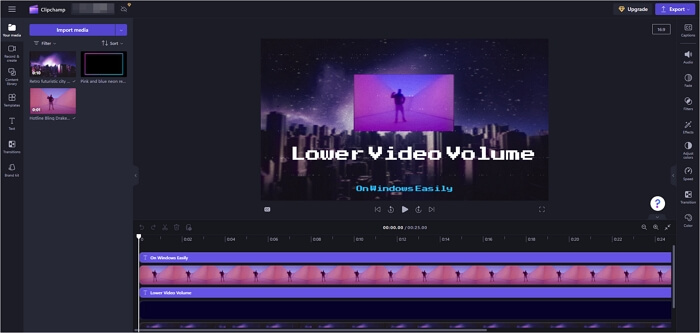
Il generatore vocale per bambini offre un controllo completo su velocità, tono e volume, consentendo agli utenti di ottimizzare l'uscita audio in modo che corrisponda perfettamente alle proprie preferenze. Inoltre, gli utenti possono personalizzare la tavolozza dei colori per garantire che il loro contenuto rifletta il loro marchio e stile unici. Ha una prova gratuita di un mese ed è disponibile solo in inglese.
✅ Caratteristiche principali
- Controlla velocità, tono e volume.
- Personalizza la tavolozza dei colori e aggiungi il marchio.
- Risorse azionarie e multimediali esenti da royalty.
- Sintesi vocale AI e sottotitoli automatici.
- Semplice registrazione della fotocamera e dello schermo.
Come modificare il volume di un video?
Passaggio 1. Scarica Clipchamp e carica il video.
Passo 2. Fai clic sul video nella timeline e scegli la scheda " Audio " sulla destra.
Passo 3. Trascina il " Volume " a sinistra per diminuire il volume.
Passaggio 4. Riproduci il video ed esportalo se ti piace il risultato.
Premiere Pro per macOS
Essendo un'app leader nel settore dell'editing video nota per la sua professionalità, Adobe Premiere Pro modifica, ritaglia e realizza i tuoi video con molteplici gadget IA. Utilizza la corrispondenza dei colori, l'attenuazione automatica e il parlato migliorato per perfezionare i tuoi contenuti o creane di approssimativi con trascrizioni generate automaticamente.
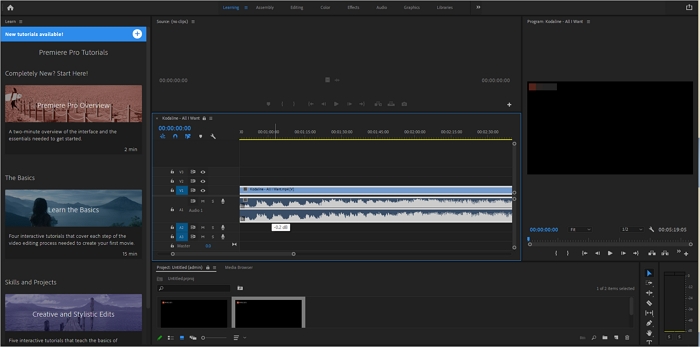
Naturalmente, non dimenticare di utilizzare gli strumenti audio avanzati per ridurre il volume e il rumore o adattare automaticamente le tracce musicali alle clip. È davvero un potente editor video, ma con un'elevata curva di apprendimento, padroneggiare le tecniche non sarà un lavoro a breve termine. Fortunatamente, gli utenti ricevono una prova gratuita di 7 giorni per esplorarne le funzionalità.
✅ Caratteristiche principali
- Modifica, ritaglia, crea e perfeziona i tuoi video.
- Aggiungi varie transizioni ed effetti.
- Sintesi vocale AI su Mac.
- Migliora la qualità audio con gli strumenti.
Come regolare il volume in Premiere Pro?
Passaggio 1. Avvia Premiere Pro e crea o apri il progetto.
Passo 2. Trascina la clip audio del tuo video sulla timeline
Passaggio 3. Espandi la traccia audio per vedere la linea del livello del volume che attraversa il centro della traccia.
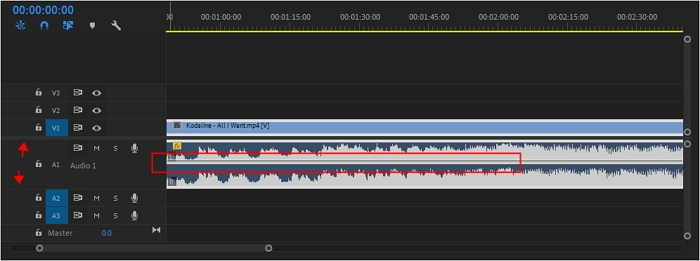
Passaggio 4. Fare clic e tenere premuta la linea con il pulsante sinistro del mouse per regolare il volume.
Passaggio 5. Ascolta la clip ed esporta il video.
Diminuisci il volume del video su iPhone/Android
A volte è più semplice modificare il volume del telefono se il video è breve o se sei in movimento.
iMovie per iOS
iMovie è un editor video gratuito integrato per gli utenti iPhone per modificare e migliorare la qualità video. Con tutte le funzionalità di editing video di base impostate, iMovie consente agli utenti iOS di ritagliare e ruotare un video, aggiungere transizioni e modificare la velocità e il volume delle clip.
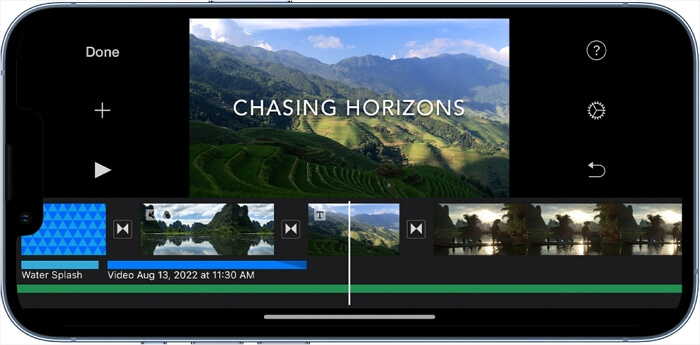
iMovie è disponibile su macOS, il che significa che puoi importare progetti iMovie da iOS a macOS.
✅ Caratteristiche principali
- Modifica le impostazioni video e audio.
- Aggiungi più transizioni video.
- Cambia la velocità delle clip.
- Aggiungi una voce fuori campo al video .
- Riduci il rumore di fondo.
Come ridurre il volume del video in iMovie per iPhone?
Passaggio 1. Avvia iMovie sul tuo iPhone e carica il video.
Passaggio 2. Trascinalo con la colonna sonora sulla timeline.
Passaggio 3. Tocca la clip e fai clic sul pulsante audio.
Passaggio 4. Trascina il cursore del volume verso sinistra.
Passaggio 5. Ascolta il video ed esportalo.
VLC per Android
In genere, puoi premere il pulsante del volume del tuo telefono Android e toccare l'icona del menu per regolare il volume di contenuti multimediali, chiamate, suoneria, notifiche e sveglia. Oppure parla con l'Assistente Google per modificare il volume per te. Ma se utilizzi altri dispositivi Android o nessuno di questi funziona, prova l'app di aumento del volume per Android.

VLC per Android è un lettore multimediale e un amplificatore di volume versatile, gratuito e open source che gestisce perfettamente un'ampia gamma di file, come MKV, MP4, AVI, OGG e altri. Offre un solido supporto per audio multitraccia, sottotitoli, rotazione automatica, controllo del volume e della luminosità, oltre a funzionalità aggiuntive come il controllo delle cuffie audio, la visualizzazione delle copertine e una libreria multimediale audio completa. Inoltre, fornisce un comodo widget per un facile controllo dell'audio in movimento.
Come diminuire il volume del video su Android?
Passaggio 1. Scarica VLC per Android e carica il video.
Passaggio 2. Ignora i suggerimenti sullo schermo.
Passaggio 3. Tocca " ... " in basso a destra, fai clic sull'icona delle impostazioni, quindi scorri verso il basso per trovare " Video " in " Impostazioni extra " per verificare il " Gestione del volume ".
Passaggio 4. Tieni premuto e trascina il dito verso l'alto e vedrai che il volume aumenta.
Scopri 5 metodi efficaci per abbassare il volume del video e migliorare la tua esperienza visiva: condividi subito questo articolo con amici e familiari!
Avvolgendo
In conclusione, la riduzione del volume del video può essere ottenuta attraverso vari metodi su piattaforme online, software desktop e app mobili. Che si tratti di regolare le impostazioni direttamente nei lettori video, di utilizzare software di editing o di utilizzare app per il controllo del volume, ci sono opzioni per soddisfare le diverse esigenze e preferenze.
Per coloro che cercano una soluzione conveniente con funzionalità aggiuntive, il cambia volume online EaseUS si distingue come uno strumento affidabile per gestire in modo efficiente il volume video su diversi dispositivi e piattaforme.
Domande frequenti sulla diminuzione del volume del video
1. Come abbassare il volume nella videochiamata di Messenger?
Per abbassare il volume nella videochiamata di Facebook Messenger:
- Premi il pulsante del volume inferiore per ridurre il volume del video per gli utenti Android.
- Premi i pulsanti laterali per diminuire il volume della videochiamata per gli utenti iPhone.
- Trascina il cursore dell'altoparlante per abbassarlo sui tuoi dispositivi desktop.
2. Come abbassare il volume durante la videochiamata WhatsApp?
Premi il pulsante del volume sul tuo cellulare o vai alla scheda Audio di Windows e fai clic su " Comunicazione " > " Niente ".
3. Come abbassare il volume delle videochiamate su Instagram?
Per abbassare il volume durante una videochiamata Instagram, in genere puoi abbassare il volume premendo i pulsanti del volume sul lato del telefono o regolando il cursore del volume all'interno dell'app Instagram. Su un computer, puoi regolare il volume utilizzando i controlli del volume di sistema o all'interno delle impostazioni dell'applicazione di videochiamata.
4. Come abbassare il volume sul video TikTok?
Per abbassare il volume su un video TikTok, tocca la freccia laterale per ulteriori opzioni e seleziona " Volume ". Troverai due dispositivi di scorrimento: " Suono originale " controlla l'audio e le voci fuori campo della fotocamera, mentre " Suono aggiunto " regola il volume della musica. Regola semplicemente questi cursori per bilanciare l'audio in base alle tue preferenze.